Apakah Sobat Androbuntu hobi merekam video menggunakan kamera HP Android? Jika iya, maka itu artinya kalian sudah tidak asing lagi dengan istilah video slow motion.
Untuk kalian pengguna HP Samsung, kalian cukup beruntung karena kamera Samsung sudah dibekali dengan mode pengambilan video slow motion yang sangat keren.
Ingin tahu bagaimana cara menggunakannya? Baca artikel dibawah ini sampai habis.
Baca juga: Cara Menampilkan Persentase Baterai di HP Samsung
Apa itu Video Slow Motion?
Seperti namanya, video slow motion adalah video yang menampilkan gerak lambat. Entah itu objeknya berupa manusia, binatang atau objek bergerak lainnya.
Untuk membuat video seperti itu sebenarnya cukup mudah, kita hanya perlu mengeditnya menggunakan aplikasi video gratis seperti InShot, VN, CapCut atau yang lainnya.
Namun khusus untuk HP Samsung, sudah ada fitur bawaan pada kameranya yang dapat kita gunakan untuk merekam video slow motion.
Dengan begitu video yang kita rekam akan secara otomatis menjadi slow motion, Sobat Androbuntu tidak perlu sudah payah mengeditnya.
Hasil yang diberikan juga jauh lebih bagus jika dibandingkan mengeditnya menggunakan aplikasi pihak ketiga. Setidaknya itu yang saya rasakan.
Selain itu efek slow motion yang kita dapatkan jika menggunakan kamera bawaan Samsung juga lebih bagus. Pertama video akan diputar dengan kecepatan normal, kemudian mulai melambat lalu dibagian akhir akan normal kembali.
Jadi terasa lebih hidup.
Jika kalian mengeditnya menggunakan aplikasi pihak ketiga, kalian tidak akan dapat menggunakan efek semacam itu. Yang ada video akan slow motion dari awal hingga akhir tanpa ada dinamika.
Cara Merekam Video Slow Motion di HP Samsung
Buka aplikasi kamera bawaan HP Samsung kalian. Kemudian pada deretan mode, geser terus ke arah kiri hingga kalian menemukan pilihan LAINNYA.
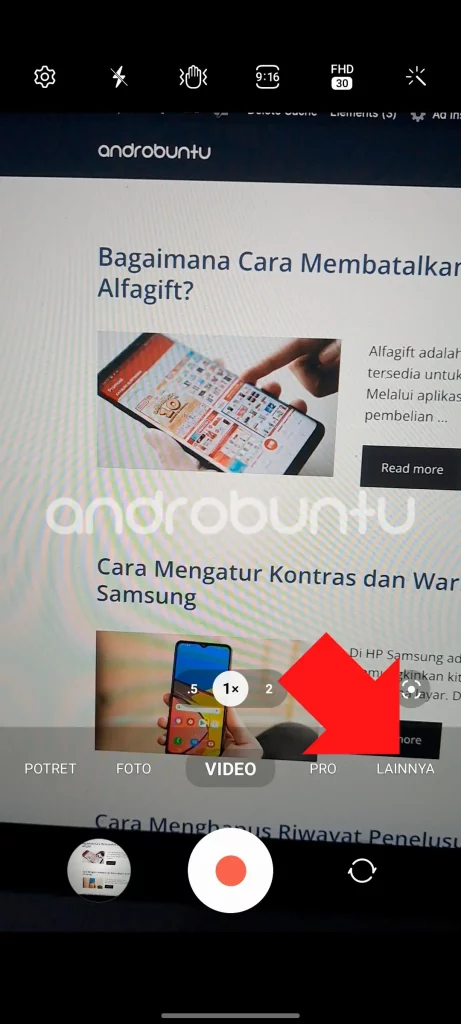
Setelah diketuk, menu tersebut akan menampilkan mode kamera Samsung lainnya, mulai dari Video Pro, Malam, makanan hingga Gerak Lambat. Silahkan pilih mode Gerak Lambat.
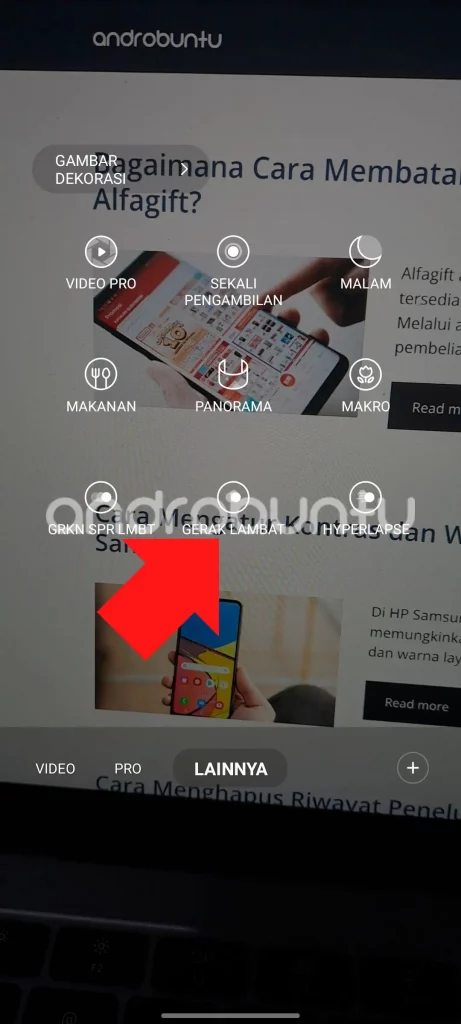
Mode tersebut kemudian akan segera digunakan. Ketuk tombol rana, maka perekaman akan segera dilakukan.
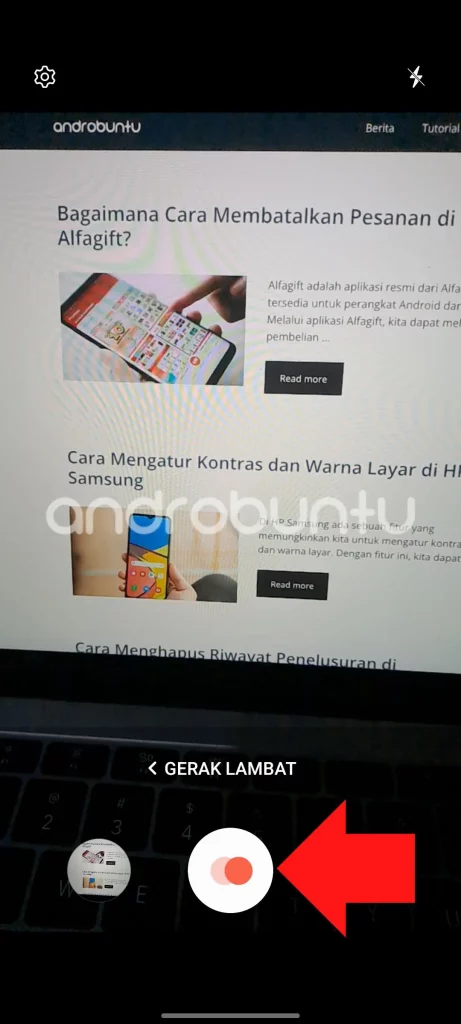
Setelah selesai. Jangan lupa untuk kembali mengetuk tombol rana untuk menyimpan rekaman video tersebut.
Dan lihatlah, video yang barusan kamu rekam tersebut merupakan video slow motion.

